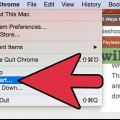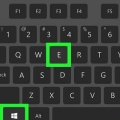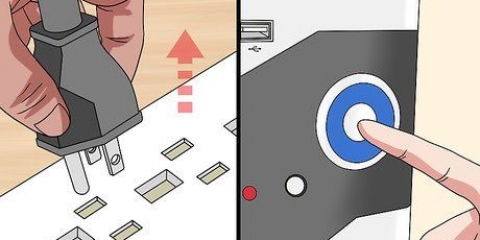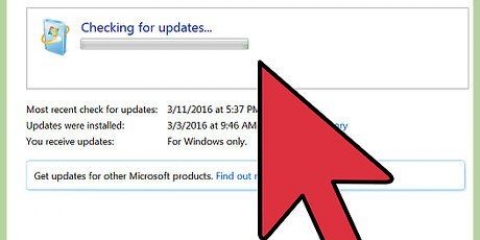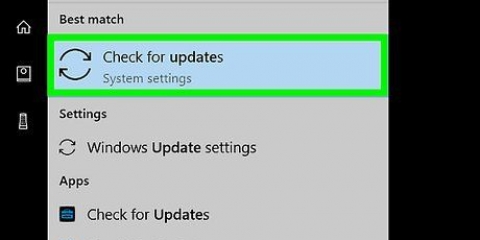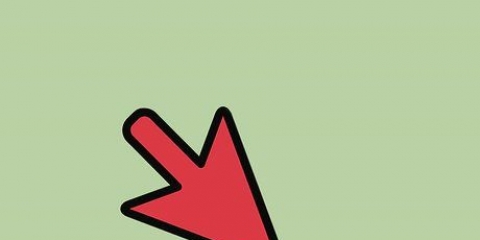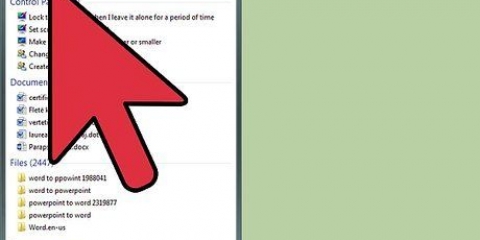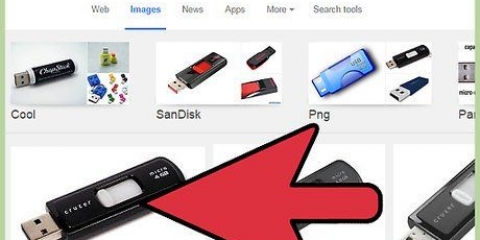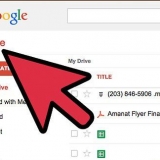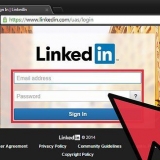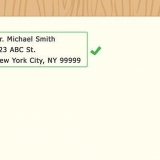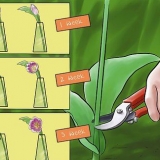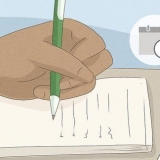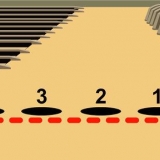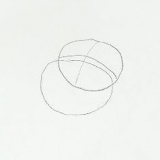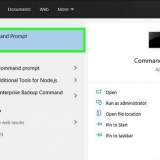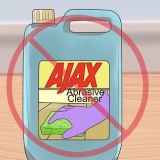Clique aqui para obter instruções detalhadas sobre como instalar um processador. Consulte as instruções para obter instruções detalhadas sobre como aplicar pasta térmica e instalar um dissipador de calor.

Clique aqui para obter instruções detalhadas sobre como instalar uma nova placa gráfica. Consulte as instruções para obter instruções detalhadas sobre como instalar placas de expansão PCI.









Clique aqui para obter instruções detalhadas sobre como instalar a nova RAM em seu laptop. Clique aqui para obter instruções detalhadas sobre como instalar um novo disco rígido em seu laptop.
Abra o gabinete do seu computador
Contente
O gabinete do seu computador contém todos os componentes do seu computador, protegendo-os contra danos e gerenciando o fluxo de ar para manter tudo refrigerado. Ao abrir o gabinete, você pode remover o excesso de poeira e substituir ou instalar novas peças. Você pode acessar muito mais partes de um computador desktop do que um laptop, que geralmente só dá acesso à RAM e ao disco rígido.
Degraus
Parte 1 de 3: Abrindo uma área de trabalho

1. Reúna suas ferramentas. Na maioria dos casos, você só precisa de uma chave de fenda. Parafusos são usados em alguns gabinetes, mas uma chave de fenda ainda pode ajudar a soltar um parafuso apertado demais.
- O parafuso mais comum é um 6-32, que você pode usar com um parafuso padrão nº. 2 chave de fenda Phillips pode excluir. Este é o maior dos dois tamanhos mais comuns.
- O segundo parafuso mais comum é o M3. Este é um pouco menor que o 6-32, mas ainda pode ser usado com um nr. 2 chave de fenda Phillips a ser removida.
- Se você quer limpar o interior do seu armário, você provavelmente tem alguns ar comprimido e um aspirador de pó pequeno necessário.
- UMA pulseira eletrostática` pode ser útil para se aterrar enquanto trabalha no computador, mas você também pode se aterrar sem uma pulseira.

2. Desligar o computador. Use o recurso de desligamento do seu sistema operacional para desligar o computador.

3. Desconecte todos os cabos da parte traseira do computador. Se você está preocupado em perder a noção de onde tudo vai quando você conectar novamente, tire uma foto ou desenhe um diagrama primeiro.

4. Saiba onde está localizada a E/S (Entrada/Saída) da placa-mãe. Localizado na parte traseira do computador, contém várias conexões diferentes, incluindo Ethernet, alto-falantes, USB, tela e muito mais. Se você souber onde fica, saberá melhor como colocar o gabinete do computador em cima da mesa.

5. Coloque o gabinete do computador em sua superfície de trabalho com o painel de E/S mais próximo da superfície de trabalho. Isso garante que você remova o painel correto do gabinete do computador e obtenha acesso aos componentes dentro do computador.
Não coloque o gabinete em um tapete ou outra superfície macia quando começar a trabalhar no interior.

6. Localize os parafusos na parte traseira do gabinete do computador. Você deve ver dois ou três parafusos ao longo da borda superior da parte traseira do gabinete segurando o painel lateral no lugar. A remoção desses parafusos permitirá que você remova o painel lateral.
Armários de amadores geralmente têm mecanismos diferentes para abrir painéis de computador (e em alguns casos isso também se aplica aos de grandes fabricantes). Alguns usam parafusos de dedo que você pode soltar com a mão, enquanto outros têm uma trava simples e nenhum parafuso. Se você não sabe como remover ou abrir o painel lateral do gabinete do seu computador, procure o modelo do seu computador ou gabinete online.

7. Aterre-se antes de tocar em qualquer uma das partes. A descarga eletrostática pode causar danos significativos aos seus componentes sem que você perceba. Certifique-se de estar devidamente aterrado, conectando sua pulseira eletrostática ao metal desencapado do gabinete do computador ou tocando em uma torneira de metal.

8. Limpe o computador aberto. Os computadores acumulam poeira surpreendentemente rápido, o que pode levar ao superaquecimento, baixo desempenho e falha de hardware. Toda vez que você abrir seu computador, tire um momento para limpar toda a poeira para que não se torne um problema.
Consulte as instruções para obter instruções detalhadas sobre como limpar seu computador.
Parte 2 de 3: Identificando os componentes da área de trabalho

1. Identifique a placa-mãe. Este é o maior circuito elétrico ao qual todos os seus outros componentes estão conectados. A maior parte provavelmente estará oculta pelos componentes instalados. Uma placa-mãe padrão tem um conector de processador, slots PCI para placas gráficas e de expansão, slots de RAM para memória e portas SATA para discos rígidos e unidades ópticas.

2. Identifique o processador. Normalmente você não consegue ver o processador porque ele está coberto por um dissipador de calor e ventoinha da CPU. Geralmente é montado centralmente na placa-mãe, mais próximo da parte superior do que da parte inferior.

3. Reconhecer a RAM. A RAM do seu computador é longa e curta, e os slots geralmente podem ser encontrados bem próximos ao conector do processador. As conexões podem ser total ou parcialmente ocupadas por memória RAM.

4. Identifique a placa gráfica. Se o seu computador tiver uma placa gráfica, ela será montada no slot PCI mais próximo do processador, também conhecido como slot PCI-E. Os slots PCI geralmente estão localizados na metade inferior da placa-mãe, alinhados com molduras removíveis na parte traseira do gabinete do computador.

5. Reconhecer a tensão de alimentação. Dependendo do gabinete do seu computador, a fonte de alimentação pode estar localizada na parte superior ou inferior do gabinete, ao longo da parte traseira. É uma grande caixa que fornece energia a todos os componentes do seu computador. Você pode seguir os cabos de alimentação para garantir que todos os seus componentes sejam alimentados.
Consulte as instruções para obter instruções detalhadas sobre como instalar uma nova fonte de alimentação.

6. Encontre seu disco rígido ou unidades. Seus discos rígidos geralmente são instalados em slots conectados à frente do gabinete. Os discos rígidos são conectados à placa-mãe por meio de cabos SATA (os computadores mais antigos usam cabos IDE, que são largos e planos). Eles também são conectados à fonte de alimentação com conectores SATA (unidades antigas usam conectores Molex para isso).

7. Reconhecer a unidade óptica ou discos. Muitas vezes você pode encontrar isso diretamente acima do disco rígido. Eles são maiores do que o disco rígido típico e se projetam pela frente do gabinete para acesso. Assim como os discos rígidos, todos os drives ópticos modernos usam conectores SATA.

8. Identifique os fãs. A maioria dos computadores tem vários ventiladores instalados. Pode haver um ou mais ventiladores, bem como um ventilador no processador. Essas ventoinhas são conectadas à placa-mãe e também podem ser conectadas à fonte de alimentação.
Parte 3 de 3: Abrindo um laptop

1. Reúna seu material. Os laptops têm parafusos muito menores do que os computadores de mesa e, como tal, você precisa de chaves de fenda Phillips menores. A chave de fenda mais comum necessária para laptops é uma nº. 0 chave de fenda Phillips.
- Se você quiser limpar o interior do seu laptop, você tem uma lata ar comprimido necessário.

2. Desligue o laptop. Use o recurso de desligamento do seu sistema operacional para desligar o computador.

3. Desconecte os cabos conectados. Isso inclui seu adaptador de energia e quaisquer dispositivos USB, fones de ouvido ou outros periféricos.

4. Coloque o laptop de cabeça para baixo em sua superfície de trabalho. Você provavelmente verá um ou mais painéis que podem ser removidos. Os laptops oferecem muito menos acesso aos seus componentes do que os computadores de mesa. Isso ocorre porque a maior parte do hardware de um laptop não pode ser substituída sem amplo conhecimento de soldagem.

5. Remova a bateria. Isso ajudará a evitar que o laptop ligue acidentalmente enquanto você estiver trabalhando nele.

6. Remova os parafusos dos painéis que você deseja abrir. Pode haver um ou mais painéis que dão acesso a peças substituíveis. A maioria dos laptops oferece acesso a espaço em disco rígido e RAM.
Artigos sobre o tópico "Abra o gabinete do seu computador"
Оцените, пожалуйста статью
Similar
Popular